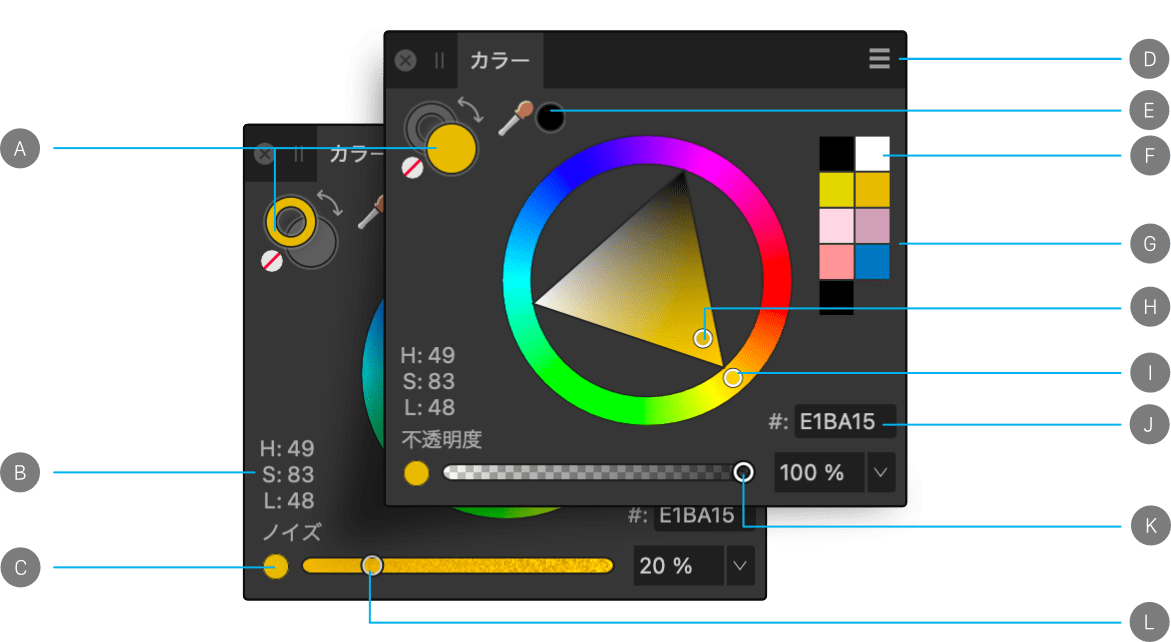カラーパネルについて
カラーパネルは、複数のカラーモード(HSL、RGB、CMYK、Lab)での動作が可能であり、カラーホイール(HSLのみ)、カラーボックス、カラースライダーといったさまざまなカラー定義の手段を備えています。このパネル内から、カラーの色付けを適用することもできます。
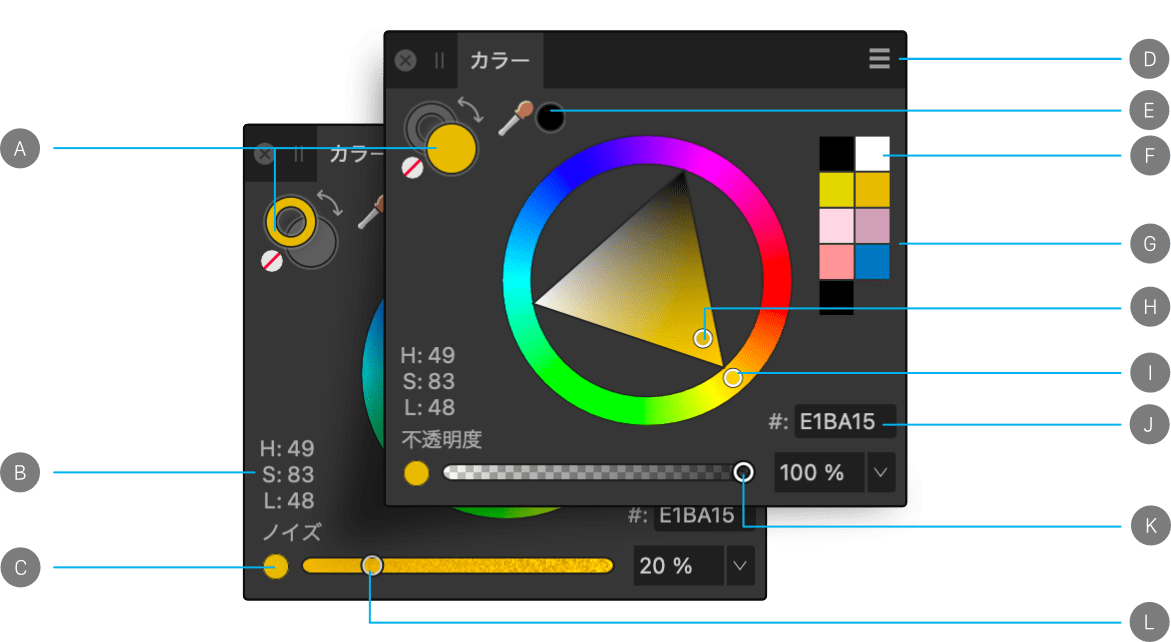
カラーパネル(HSLカラーホイール):(A)塗りつぶし/境界線カラーセレクターを、カラー「なし」スウォッチと「入れ換え」矢印で設定します、(B)HSL値、(C)不透明度/ノイズに切り替えます、(D)パネル環境設定、(E)カラーピッカーと選択されたカラースウォッチ、(F)黒と白のカラースウォッチ、(G)最近のカラースウォッチ、(H)彩度/明るさコントロール、(I)色相コントロール、(J)RGB Hex値、(K)不透明度コントロール、(L)ノイズコントロール。
[スウォッチ]パネルと同様、[カラー]パネルもアクティブなペルソナや選択されているツールによって外観が変化します。大きなカラーセレクターは、現在選択されているカラーを示します。
- デザイナーペルソナでは、オブジェクトに塗りつぶしと境界線のカラープロパティがあります。境界線カラーは、カットアウト(ドーナツ形)カラーセレクターによって表されます。塗りつぶしは、ソリッドカラーセレクターによって表されます。
- Pixelペルソナでは、2つのソリッドカラーセレクターは、塗りつぶしカラーと境界線カラーが入れ換え可能であることを示します。
2つのカラーセレクターのうち、アクティブなカラーセレクターが前面に表示されます。新しいカラーを選択すると、アクティブなカラーセレクターに適用されます。
カラー選択設定とカラーモデル
 [カラー]パネルでカラーを選択するとき、さまざまなカラー選択設定とカラーモデルの値を選択できます。カラー選択設定は、パネル環境設定メニューで変更できます。
[カラー]パネルでカラーを選択するとき、さまざまなカラー選択設定とカラーモデルの値を選択できます。カラー選択設定は、パネル環境設定メニューで変更できます。
選択したカラーモデルによっては、[8ビット]、[16ビット]、または[パーセント]モードでの作業を選択することもできます。
いくつかの選択方法では、RGB以外の値を使用してカラーを設定できます。この操作により、ドキュメントの作業用カラープロファイルは変更されませんが、カラーの入力値は変更されます。
 パネル環境設定メニューから、次のカラー選択設定を使用できます。
パネル環境設定メニューから、次のカラー選択設定を使用できます。
- [ホイール]—HSLカラーホイール
- 外側リングをドラッグして色相を設定し、三角の中をドラッグして彩度と明るさを設定します。
- ホイールの右側にあるスウォッチをクリックすると、最近使用した色を選択できます。
- # の設定に RGB 16進値を入力します。
- [スライダー]—RGB、HSL、CMYK、Lab、グレースケール
- ポップアップメニューからカラーモードを選択します。
- (省略可能)パネル環境設定メニューから、[8ビット]、[16ビット]、または[パーセント]を選択します。
- スライダーをドラッグするか、ボックスに値を直接入力して、カラー値を設定します。
- [ボックス]—色相、彩度、明るさのみ
- [色相]—色相スライダーをドラッグして色相を設定し、ボックス内でのドラッグによって彩度と明るさを設定します。
- [彩度]—彩度スライダーをドラッグして彩度を設定し、ボックス内でのドラッグによって色相と明るさを設定します。
- [明るさ]—明るさスライダーをドラッグして明るさを設定し、ボックス内でのドラッグによって彩度と色相を設定します。
- [色合い]
- スライダーをドラッグして色合いを制御します。スライダーをより左に配置するほど、ページに適用されるインクが少なくなります。
HSLカラーホイールの彩度/明るさコントロールは、[パネル環境設定]メニューで[三角形]から[正方形]に変更できます。
 デフォルトでは、[スライダー](CMYKスライダーなど)を使用するときは、カラースペースはロックされて変更されないようになっています。この機能は、スウォッチを使用したり別のカラーモードで作成された別のオブジェクトを選択した後で、モードが誤って切り替わるの防ぎます。ロックを解除したとき、[カラー]パネルには、選択されたオブジェクトが作成されたときのカラーモードが記憶されています。このロックは現在のセッションでのみ有効で、後続のセッションではHSLカラーホイールがデフォルトとして使用されます。
デフォルトでは、[スライダー](CMYKスライダーなど)を使用するときは、カラースペースはロックされて変更されないようになっています。この機能は、スウォッチを使用したり別のカラーモードで作成された別のオブジェクトを選択した後で、モードが誤って切り替わるの防ぎます。ロックを解除したとき、[カラー]パネルには、選択されたオブジェクトが作成されたときのカラーモードが記憶されています。このロックは現在のセッションでのみ有効で、後続のセッションではHSLカラーホイールがデフォルトとして使用されます。